5 façons de réparer le crash de Fallout 3 sous Windows 10/11

Dans Fallout 3 RPG, vous jouez à la première personne. Le jeu est sorti en 2008 et est toujours très populaire parmi les joueurs. Fallout 3 est jouable sur Windows, PlayStation 3 et Xbox 360. Les personnes qui jouent à Fallout 3 sur Windows 11 disent que le jeu a des problèmes. Les utilisateurs ont déclaré que le jeu s’est écrasé à l’improviste et n’a pas démarré par la suite. De plus, les utilisateurs de Windows 10 ont rencontré le même problème.
L’incompatibilité du système est une grande partie de la raison pour laquelle cela se produit. Le jeu a été créé à l’origine pour Windows 7 et peut ne pas fonctionner avec la dernière version de Windows. Par conséquent, les personnes qui utilisent Windows 10 ou Windows 11 pour jouer à Fallout 3 peuvent rencontrer des problèmes. D’autres raisons pouvant causer ce problème sont des pilotes de carte graphique obsolètes, d’anciennes versions de jeux et des fichiers système corrompus.
Contenu:
Comment réparer le crash de Fallout 3 sous Windows 10/11
Pas d’inquiétudes à avoir; cet article vous aidera à résoudre les problèmes que vous rencontrez. Dans cet article, nous discuterons de cinq façons de corriger le crash de Fallout 3 sous Windows 10/11.
Réinstaller les pilotes de la carte vidéo
Ce problème peut survenir en raison de certains problèmes avec les pilotes de carte graphique sur votre PC. Vous pouvez essayer de réinstaller les pilotes de votre carte graphique, ce qui devrait probablement résoudre le problème. Pour ce faire, suivez les étapes ci-dessous :
- Appuyez sur la combinaison de touches Windows + X , puis cliquez sur Gestionnaire de périphériques dans le menu qui s’ouvre .
- Maintenant, double-cliquez sur Adaptateurs d’affichage pour le développer.
- Ici, faites un clic droit sur le pilote graphique et sélectionnez Désinstaller le périphérique.
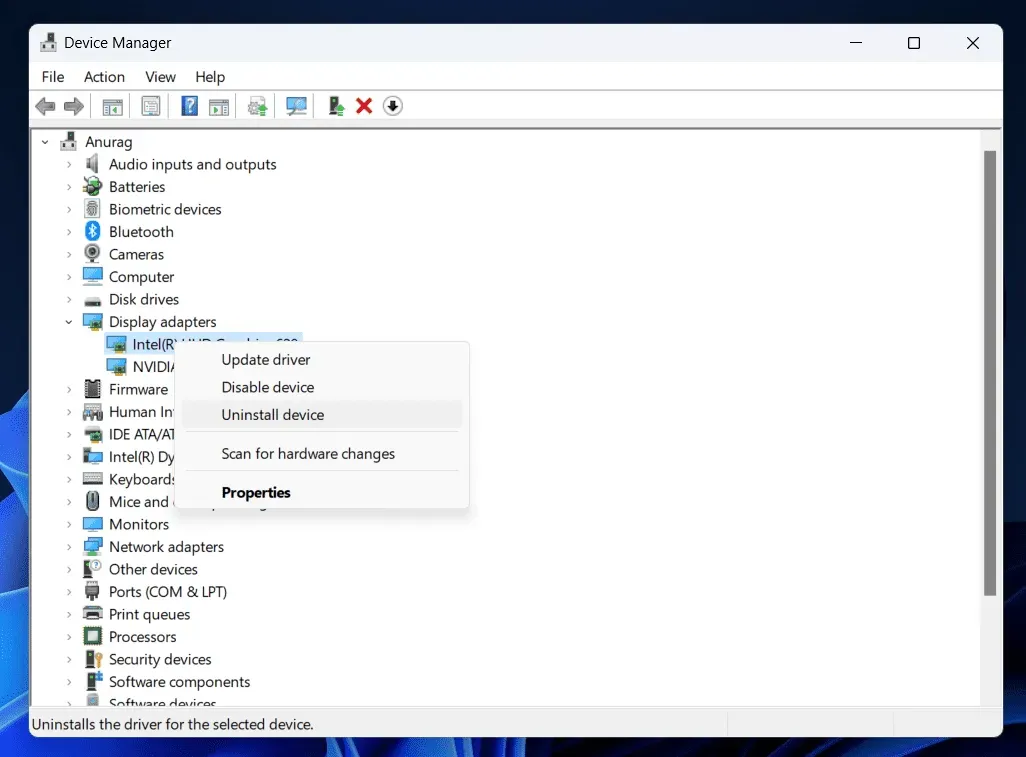
- Cliquez maintenant sur Désinstaller pour confirmer la suppression du pilote de la carte graphique.
- Redémarrez votre ordinateur pour réinstaller le pilote de la carte vidéo sur votre ordinateur.
Remarque . Certains PC peuvent avoir deux cartes graphiques – dédiées et intégrées. Si votre ordinateur possède deux cartes vidéo, vous pouvez réinstaller les deux.
Si la réinstallation des pilotes de votre carte graphique ne vous aide pas, vous pouvez mettre à jour votre carte graphique. Rendez-vous sur le site du fabricant de votre carte graphique ( Nvidia ou AMD ). Trouvez votre modèle de carte graphique ici et téléchargez les derniers pilotes. Installez le pilote sur votre PC ; vous ne devriez plus rencontrer de problèmes de plantage dans Fallout 3.
Exécutez le jeu en mode de compatibilité
Si vous rencontrez des problèmes de plantage de Fallout 3, cela peut être dû à une incompatibilité du système. Exécuter le jeu en mode de compatibilité résoudra probablement le problème. Vous pouvez lancer le jeu en mode compatibilité en suivant ces étapes :
- Appuyez sur Windows + E pour ouvrir l’Explorateur de fichiers sur votre PC.
- Ici, allez à l’adresse suivante-
- C:\Program Files (x86)\Steam\steamapps\common\Fallout 3
- Ici, faites un clic droit sur le fichier Fallout 3.exe et sélectionnez Propriétés.
- Dans la fenêtre Propriétés , cliquez sur l’ onglet Compatibilité .
- Ici, cochez la case à côté de Exécuter ce programme en mode de compatibilité.
- Cliquez sur le menu déroulant et Windows XP (Service Pack 3).
- Cochez la case « Exécuter ce programme en tant qu’administrateur ».
- Cliquez maintenant sur Appliquer puis sur OK.
- Lancez Fallout 3 sur votre PC et vérifiez s’il fonctionne correctement.
Mettre à jour Windows
Vous pouvez essayer de mettre à jour Windows vers la dernière version pour voir si cela résout le problème. Pour mettre à jour Windows, suivez ces étapes :
- Ouvrez » Paramètres » sur votre PC en appuyant sur la combinaison de touches Windows + I.
- Les utilisateurs de Windows 10 cliquent sur Mise à jour et sécurité et Windows Update dans la barre latérale gauche.
- Les utilisateurs de Windows 11 cliquent sur Windows Update dans la barre latérale gauche.
- Maintenant sur la droite, cliquez sur le bouton « Vérifier les mises à jour » .
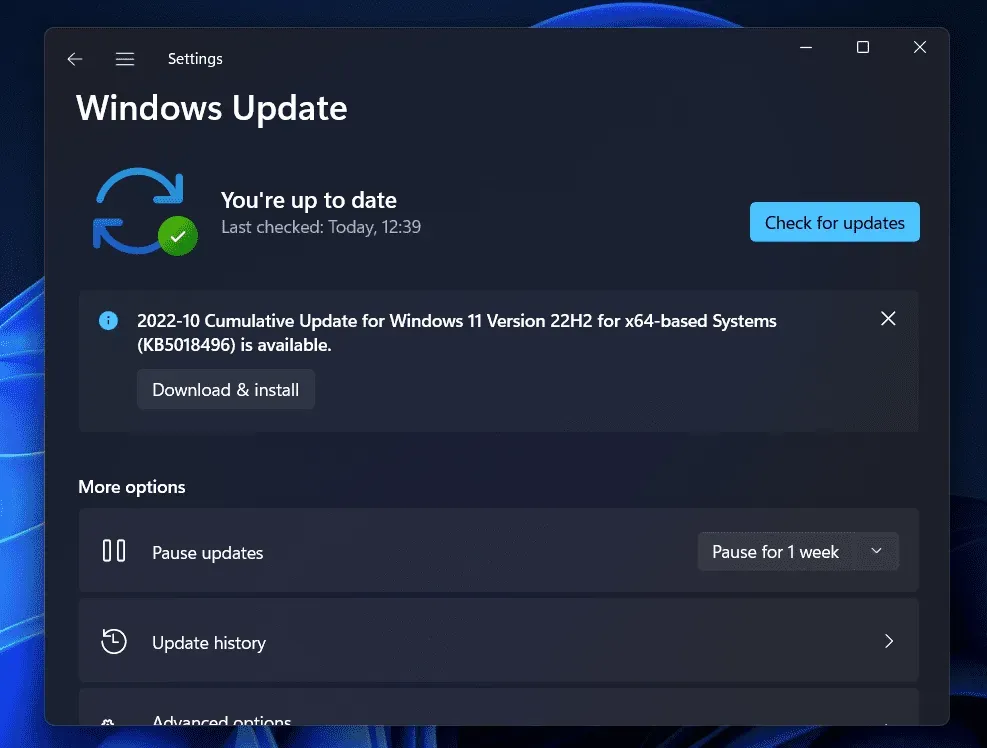
- Téléchargez et installez toutes les mises à jour répertoriées ici.
- Après avoir installé la mise à jour, redémarrez votre ordinateur.
- Maintenant, redémarrez le jeu et vérifiez si le problème est résolu.
Vérifier l’intégrité des fichiers du jeu
Vous pouvez également rencontrer le problème en raison de fichiers de jeu corrompus. Nous vous recommandons de vérifier l’intégrité des fichiers du jeu afin de résoudre ce problème. Les étapes pour la même chose peuvent être différentes pour Steam et Epic Games ; nous vous guiderons tout au long de la procédure pour les deux.
cuisiner pour un couple
Pour vérifier l’intégrité des fichiers du jeu sur Steam, suivez ces étapes :
- Recherchez Fallout 3 dans la bibliothèque Steam . Faites un clic droit dessus, puis sélectionnez Propriétés , puis Fichiers locaux.
- Cliquez sur Vérifier l’intégrité des fichiers du jeu pour réparer les fichiers du jeu.
- Après cela, redémarrez le jeu.
jeux épiques
Pour vérifier l’intégrité des fichiers de jeu dans Epic Games, suivez ces étapes :
- Ouvrez la bibliothèque de jeux Epic.
- Cliquez sur les trois points à côté de Fallout 3 puis sur Contrôle.
- Cliquez maintenant sur le bouton Vérifier pour vérifier l’intégrité des fichiers du jeu.
- Redémarrez le jeu et vérifiez si le problème est résolu.
Rechercher les fichiers corrompus
Une autre cause du problème pourrait être des fichiers corrompus. Analysez votre PC à la recherche de fichiers corrompus et corrigez-les avec une analyse SFC. Pour ce faire, suivez les étapes ci-dessous :
- Appuyez sur la touche Windows pour ouvrir le menu Démarrer.
- Trouver cmd. Cliquez avec le bouton droit sur Invite de commandes dans les résultats de la recherche et sélectionnez Exécuter en tant qu’administrateur .
- Saisissez et exécutez maintenant la commande suivante :
- sfc/scannow
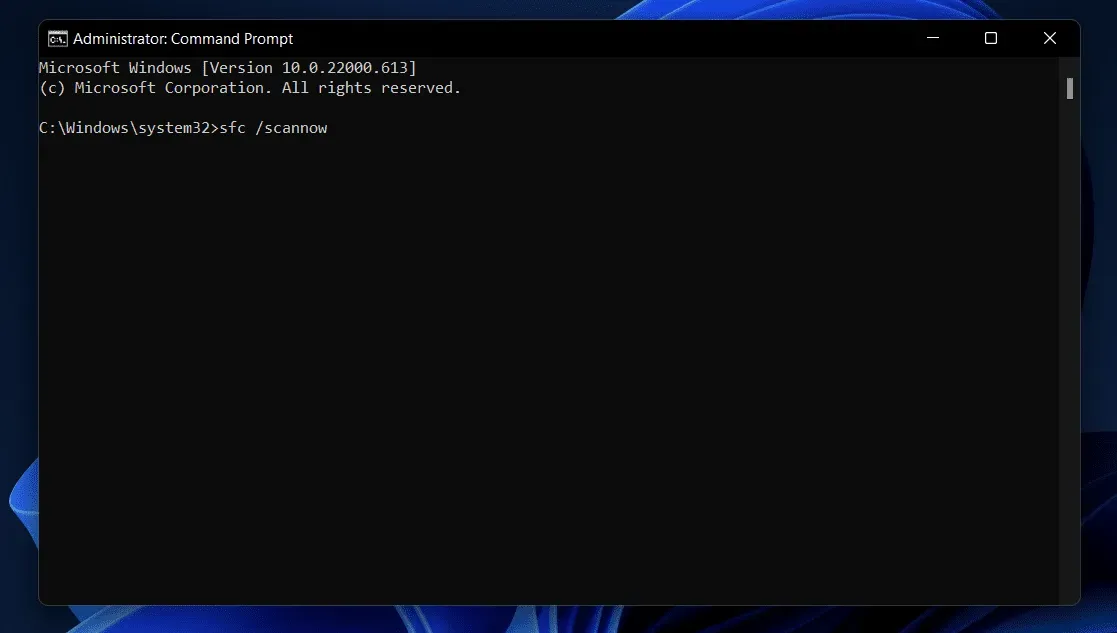
- Attendez que le processus soit terminé, puis redémarrez votre ordinateur.
- Redémarrez le jeu et le problème devrait être résolu.
Derniers mots
Il s’agissait de cinq étapes de dépannage pour aider à résoudre les problèmes de plantage de Fallout 3 sous Windows 10/11. En suivant les étapes ci-dessus, vous devriez être en mesure de résoudre le problème que vous rencontrez.
Laisser un commentaire